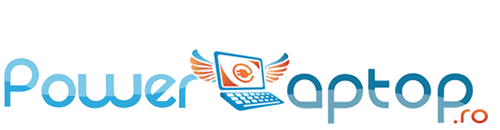Loading... Please wait...
Loading... Please wait...- Power Laptop
- Simboluri speciale pe care le poti obtine prin folosirea tastaturii laptopului
Simboluri speciale pe care le poti obtine prin folosirea tastaturii laptopului
Postat in data de 9th Jun 2022 @ 8:43 PM
Laptopul este unul dintre cele mai folosite dispozitive digitale pentru social media, comunicare, munca, educatie, gaming si nu numai. Cu toate acestea, nu toata lumea cunoaste cat de usor este sa te descurci cu ajutorul unui astfel de device datorita numeroaselor shortcut-uri si simboluri pe care le poti face cu tastatura. Daca deja stii butonul „F5” pentru refresh sau „PrtSc” pentru a captura imaginile de pe ecran, cu siguranță vrei să afli și restul de scurtaturi pe care le poți folosi instant în chat sau documente!
Descopera toate simbolurile si shortcut-urile pe care le poti realiza doar cu ajutorul tastaturii de laptop sau PC, astfel incat sa lucrezi eficient, rapid si cu usurinta, indiferent de taskurile pe care trebuie sa le realizezi, contentul scris sau celelalte activitati ce implica utilizarea unui laptop: comunicare si social media, gaming, vlogging, vizualizare de filme, editare foto-video-audio etc.
Simboluri pentru Windows
Atunci cand vrei sa creezi content, fie acesta direct intr-un program de scris, precum Microsoft Office Word, Notepad, Google Docs sau alte programe offline sau online, dar si in postarile de promovare din social media, vei avea nevoie de anumite simboluri pentru a pune accentul pe cuvintele cheie ale textelor tale sau chiar pentru a mentiona o anumita persoana, asa cum te ajuta simbolul „@” in postarile si comentariile de pe Facebook, Instagram, Twitter etc.
Simboluri cu ajutorul tastei „ Alt”
Tasta „Alt” alături de variate combinații de numere îți va oferi o colecție extinsă de simboluri pe care le poți folosi imediat, fără a le căuta pe internet. Astfel:
-
Alt + 0169 - © - simbolul pentru copyright,
-
Alt + 38 - & - simbolul pentru „și”,
-
Alt + 7 - • - simbolul folosit pentru listele ordonate/ bullets,
-
Alt + 0176 - ° - simbolul pentru grade Celsius,
-
Alt + 35 - # - simbolul pentru diez sau hashtag - în social media,
-
Alt + 3 - ♥ - simbol de inima,
-
Alt + 247 - ≈ - simbolul pentru „aproximativ”,
-
Alt + 12 - ♀ - simbol pentru sexul feminin,
-
Alt + 13 - ♪ - sunet muzical/ optime,
-
Alt + 1 - ☺ - fata zambitoare,
-
Alt + 27 - ← - sageata la stanga,
-
Alt + 246 - ÷ - procent,
-
Alt + 0128 - € - semnul euro,
-
Alt + 0188 - ¼ - fractie de o patrime/ un sfert,
-
Alt + 0189 - ½ - fractie de o jumatate,
-
Alt + 254 - ■ - patrat plin,
-
Alt + 15 - ☼ - soare cu raze,
-
Alt + 11 - ♂ - simbol pentru sexul masculin,
-
Alt + 0153 - ™ - simbol trademark,
-
Alt + 0174 - ® - simbol pentru marcă înregistrată.
Simboluri cu accente pentru litere pe care le poti realiza cu tasta „Alt”
Literele cu accent grav: à, è, À, È, litere cu accent subțire: ú, ý, Ú, Ý, litere cu accent circumflex: ê, î, Ê, dar si alte tipuri de accente sunt realizate usor si rapid prin aceasta functie Windows. Exemple:
-
Alt + 145 - æ
-
Alt + 146 - Æ
-
Alt + 135 - ç
-
Alt + 128 - Ç
-
Alt + 130 - é
-
Alt + 0201 - É
-
Alt + 134 - å
-
Alt + 143 - Å
-
Alt + 152 - ÿ
-
Alt + 0159 - Ÿ
-
Alt + 168 - ¿
-
Alt + 173 - ¡
Simboluri pentru Mac
Deoarece sistemele de operare Windows și Mac pun la dispoziție clienților diferite moduri de utilizare, dar și o tastatură cu unele taste speciale, este important de reținut că pentru notebook-urile Apple trebuie sa inveti alte comenzi de simboluri și shortcut-uri, precum:
-
opt + g - ©
-
opt + shift + 8 - °
-
opt + v - √
-
shift + 7 - &
-
opt + 8 - •
-
shift + 3 - #
-
opt + shift + / - ¿
-
opt + 1 - ¡
-
opt + shift + “ - Æ
Shortcuts pentru Windows
Tasta „Alt” nu este singura care faciliteaza munca de zi cu zi de la laptop sau calculator, indiferent de natura acesteia. Scurtaturile sunt potrivite pentru sistemul de operare Windows, atat pe internet, dar si in aplicatiile si programele descarcate. Tine minte ca pentru a activa comenzile, cunoscute si sub denumirea din engleza de „hotkeys”, tastele trebuie apăsate simultan.
-
Alt + F4 - inchide programul activ,
-
Alt + Tab - iti arata toate programele deschise si poti schimba fereastra activa,
-
Tasta Windows - deschide pagina „Start”,
-
Tasta Windows + Tab - schimba ferestrele deschise,
-
Tasta Windows + D - minimizeaza toate programele deschise si iti apare imaginea de pe desktop,
-
Tasta Windows + L - blocheaza calculatorul,
-
CTRL + A - selecteaza intregul text dintr-o pagina sau fereastra deschisa,
-
CTRL + C - copiaza textul sau imaginea dorita,
-
CTRL + V - insereaza textul sau imaginea copiata,
-
CTRL + Z - anuleaza ultima comanda realizata intr-un program sau document,
-
CTRL + Alt + Delete (Del) - deschide Windows Task Manager,
-
CTRL + B - ingroseaza textul dintr-un program in care poti edita (Microsoft Office, Notepad etc),
-
CTRL + I - inclina textul dintr-un program in care poti edita (Microsoft Office, Notepad etc),
-
CTRL + U - subliniaza textul dintr-un program in care poti edita (Microsoft Office, Notepad etc),
-
Shift + Delete - sterge definitiv un fisier.
Shortcuts pentru Mac
Asemeni simbolurilor cu comenzi speciale pentru tastatura de Mac, shortcut-urile ofera numeroase avantaje, facilitand sarcinile cotidiene. Daca esti un utilizator de produse Apple Macbook, atunci tine minte ca majoritatea shortcut-urilor sunt asemanatoare cu cele de pe Windows. De exemplu, daca pentru a copia un text in Windows apesi simultan CTRL+C, pe Mac va trebui sa folosesti Command+C. Alte exemple:
-
Pentru a insera text sau imagini: Windows: CTRL + V - Mac: Command + V,
-
Pentru a printa un document: Windows: CTRL + P - Mac: Command + P,
-
Pentru a salva un document, site, imagine etc: Windows: CTRL + S - Mac: Command + S.
De ce nu functioneaza simbolurile si shortcut-urile pe tastatura Windows sau Mac?
Daca nu functioneaza simbolurile si shortcut-urile pe tastatura de Windows sau Mac atunci unele taste pot fi defecte sau blocate. Deconecteaza tastatura si curat-o foarte bine de praf si alte reziduuri, apoi conecteaz-o si repeta actiunile. Daca in continuare intampini aceasta problema, atunci tastatura trebuie inlocuita sau reparata la un service specializat.
Nu in ultimul rand, daca tastatura se afla in stare perfecta si functioneaza corespunzator, atunci problema poate fi de la software. Ce poti face? Dezinstaleaza driver-ul anterior al tastaturii si instaleaza cea mai noua versiune, fa un diagnostic laptopului sau activeaza optiunea HID (Human Interface Service), fara aceasta combinatiile pentru shortcuts nu vor functiona.
Shortcut-urile si simbolurile pe care le vei folosi de acum incolo cu tastatura te vor ajuta in toate activitatile de la scoala, munca sau din timpul liber pe care le realizezi pe laptop. Bucura-te de eficienta cu un notebook performant, iar in cazul in care intampini probleme cu acesta, fie ele de natura software sau hardware, nu ezita sa contactezi echipa Power Laptop pentru diagnostic, reparatii si piese de schimb!